Applen seuraava suuri ohjelmistopäivitys sisältää kokonaan uuden Apple-sovelluksen, kiistanalaisen muutoksen TV-sovelluksessa, paremman Siri-hallinnan, parannetun pikakuvakkeet-sovelluksen ja mielenkiintoisen Safarin päivitykset ja paljon muuta. Jatka lukemista nähdäksesi, mitä iOS 16.2 tarjoaa iPhonellesi.
iOS 16.1-päivitys ilmestyi 24. lokakuuta sisältäen yli 20 suurta ominaisuutta ja muutosta, ja ensimmäinen iOS 16.2-beta ilmestyi vain päivää myöhemmin. vakaalla ohjelmistoversiolla ei ole odotettua julkaisupäivää. Kesti 40 päivää testausta ennen kuin iOS 16.1 tuli kaikkien laitteisiin, joten saatamme tarkastella samanlaista aikajanaa iOS 16.2:lle.
Bloombergin toimittaja Mark Gurman mainitsi Power On-uutiskirjeessään, että iOS 16.2:ta odotetaan olevan julkaistaan joulukuun puolivälissä, mutta ei tiedetä, tuleeko se Applelta vai onko se vain perusteltu arvaus. Neljäkymmentä päivää laskee mahdollisen julkaisun joulukuun toiselle viikolle, joten se ei ole kaukana radasta.
Samalla kun vielä beta-kehitys on käynnissä, iOS 16.2:ssa on monia uusia asioita, joita voi kokeilla. Keskityn uusiin ominaisuuksiin iPhonen näkökulmasta, mutta useimmat alla luetellut kohteet toimivat myös iPadOS 16.2 for iPad-ja macOS 13.1 Ventura for Mac-versiossa, myös beta-vaiheessa.
1. Uusi Freeform-sovellus
Applen uusi Freeform-sovellus, joka on saatavana iPhonelle, iPadille ja Macille, on toinen tuottavuustyökalu, jonka voit lisätä arsenaaliisi. Se on yksi iso joustava kangas, kuten digitaalisen valkotaulun/korkkitaulun hybridi, ja voit lisätä siihen post-it-muistiinpanoja, muotoja, tiedostoja, linkkejä, skannauksia, valokuvia ja videoita, ääntä, kirjoitettua tekstiä ja merkintöjä, kuten piirroksia ja korostuksia.
Freeformin suurin kohokohta on yhteistyö, joten voit suunnitella projekteja, pohtia ideoita, luoda inspiraatiotauluja ja paljon muuta. Näet kaiken, mitä yhteiskäyttäjät tekevät kankaalla, sisällön lisäämisestä muokkauksiin, kaikki reaaliajassa. Yhteistyö voidaan aloittaa FaceTimen kautta, jolloin kaikkien päivitykset näkyvät yhdistetyssä Messages-säikeessä.
Voit näyttää tai piilottaa kanvasruudukon jokaiselta taululta, ja sovelluksen asetuksissa voit näyttää tai piilottaa keskustan, reuna-ja väliohjaimet.
2. Hiljaiset vastaukset Sirille
IOS 16.0–16.1:ssä ainoat vaihtoehdot, jotka sinulla on suullisiin Siri-vastauksiin iPhonessa, ovat automaattisten ja mieluummin puhuttujen vastausten välillä. Automaattinen käyttää laitteen älykkyyttä määrittääkseen, milloin sen pitäisi puhua vai ei, kun taas Prefer Spoken Responses käskee Siriä melkein aina puhumaan ääneen, vaikka hiljainen tila olisi käytössä. Tämä on toisin kuin aiemmissa iOS-versioissa, joissa oli aina kolmas vaihtoehto, joka antoi sinulle paremman hallinnan Sirin pitämiseen hiljaa lähes koko ajan.
Uusi iOS 16.2-päivitys tuo takaisin kolmannen vaihtoehdon Prefer Silent Responses. Kohdassa Asetukset –> Siri ja haku –> Siri Responses-kohdassa pienellä kirjaimilla olevan tekstin mukaan Siri vastaa äänettömästi, kun tämä asetus on käytössä,”paitsi silloin, kun näytät ajavan autoa tai käytät kuulokkeita näytön ollessa pois päältä.”
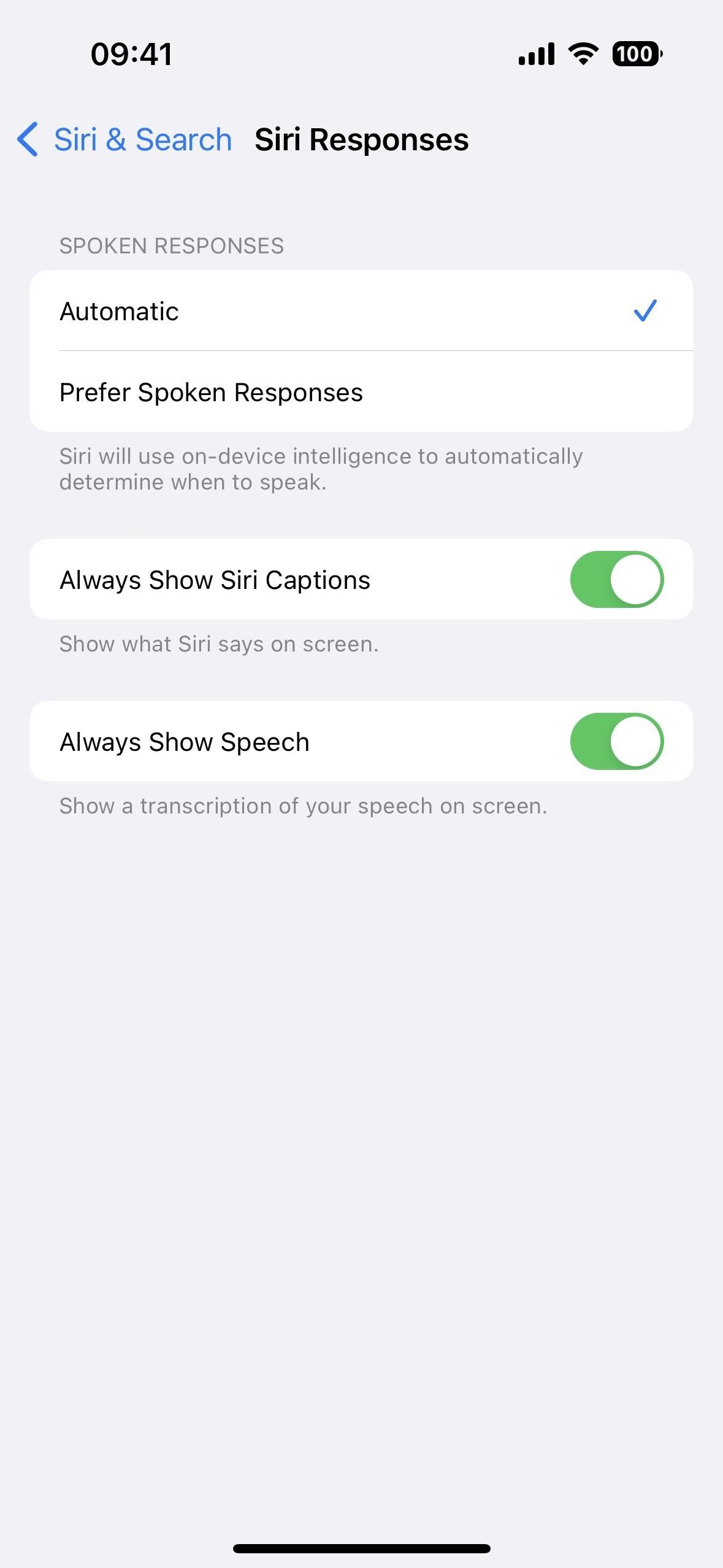
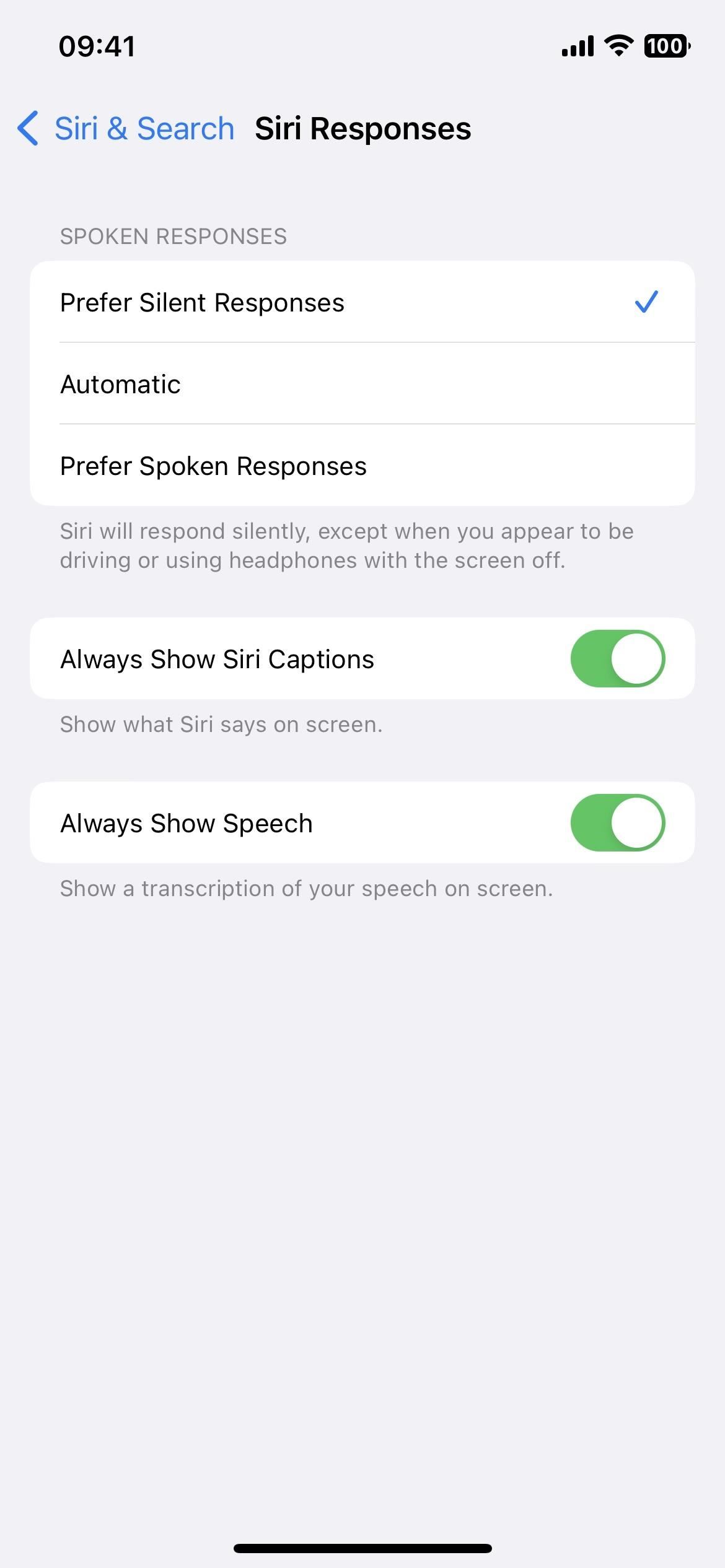
3. Aloita live-aktiviteetit Spotlightista
Live Activities tuli saataville iOS 16.1:ssä, mutta iOS 16.2 tuo enemmän toimintoja mahdollistamalla niiden käynnistämisen suoraan Spotlight Searchista. Jos esimerkiksi haluat live-päivityksiä urheilupeliin, voit etsiä jotakin joukkueista, napauttaa tulosta ja valita sitten”Seuraa”.
Kolmannen osapuolen sovellukset voivat rakentaa tämän integroinnin live-otteluihinsa. Aktiviteetit, mutta voit aloittaa sen käytön heti, kun Apple tekee yhteistyötä National Basketball Associationin ja Englannin Valioliigan (vain Yhdysvallat ja Kanada) kanssa sekä Major League Baseballin (Yhdysvallat, Kanada, Australia, Iso-Britannia, Brasilia, Meksiko, Japani, ja Etelä-Korea).
4. Usein päivityksiä live-aktiviteetteihin
Kun käyt sovelluksessa Asetukset-sovelluksessa, saatat nähdä Live-aktiviteetit-alivalikon Salli [sovelluksen nimi] käyttää-ryhmässä sekä Siri & Search, Notifications jne. Uutta iOS 16.2:ssa on Live-aktiviteetit-alivalikossa, josta löydät uuden Useammat päivitykset-kytkimen, jonka voit ottaa käyttöön tai poistaa käytöstä. Se näkyy TV-sovelluksessa, mutta voi näkyä myös kolmansien osapuolien sovelluksissa.
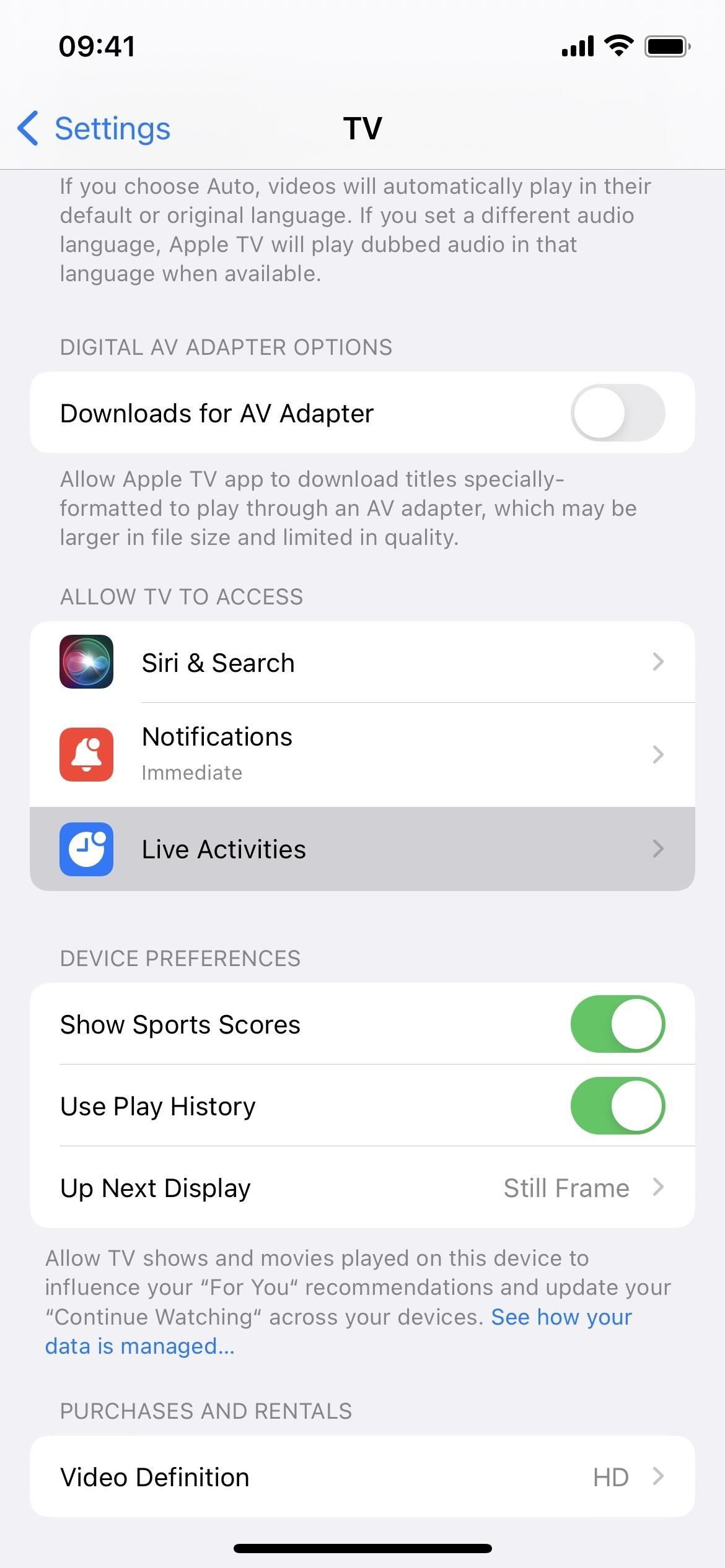
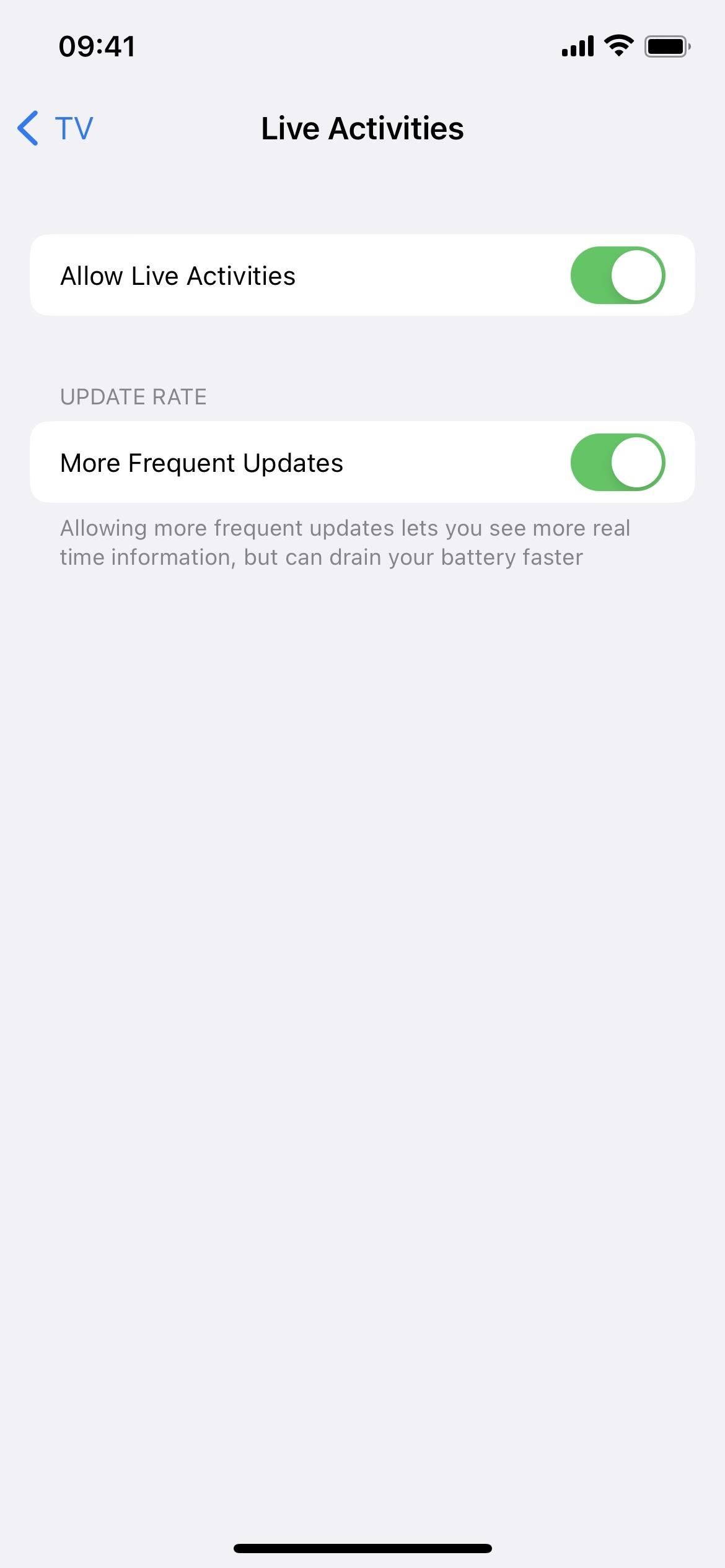
5. Kaupunkiin liittyviä uutisia säälle
Sää-sovellus saa uuden päivityksen, joka täydentää sen jo pitkää iOS 16:n uusien ominaisuuksien luetteloa. Tietyissä kaupungeissa saatat nähdä sääaiheisia uutisartikkeleita kaupungin tai alueen 10 päivän sääennusteen alapuolella. Artikkelin napauttaminen avaa sen Uutiset-sovelluksessa. Näet edelleen nämä Apple News-linkit, jos olet poistanut sovelluksen, mutta linkit avautuvat sen sijaan verkkoselaimessasi.
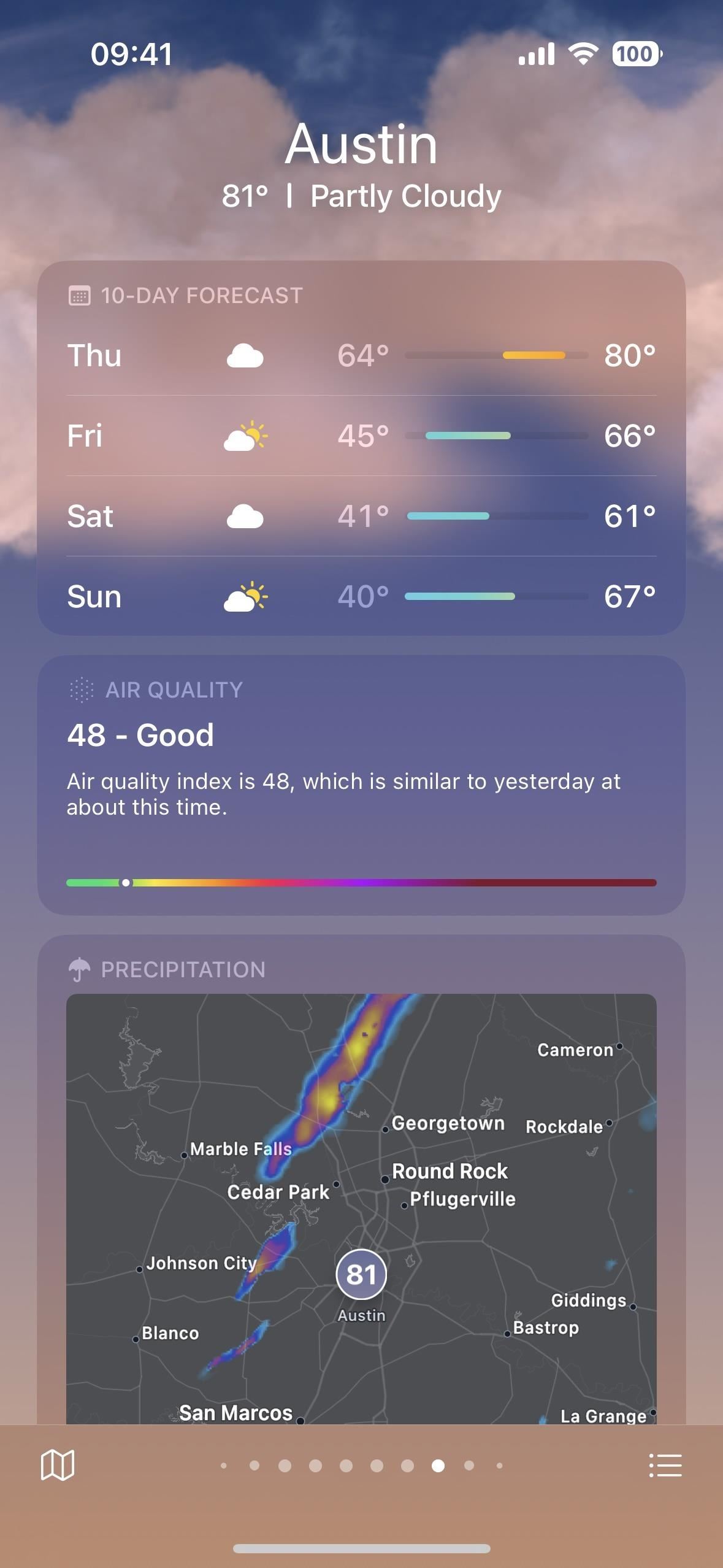
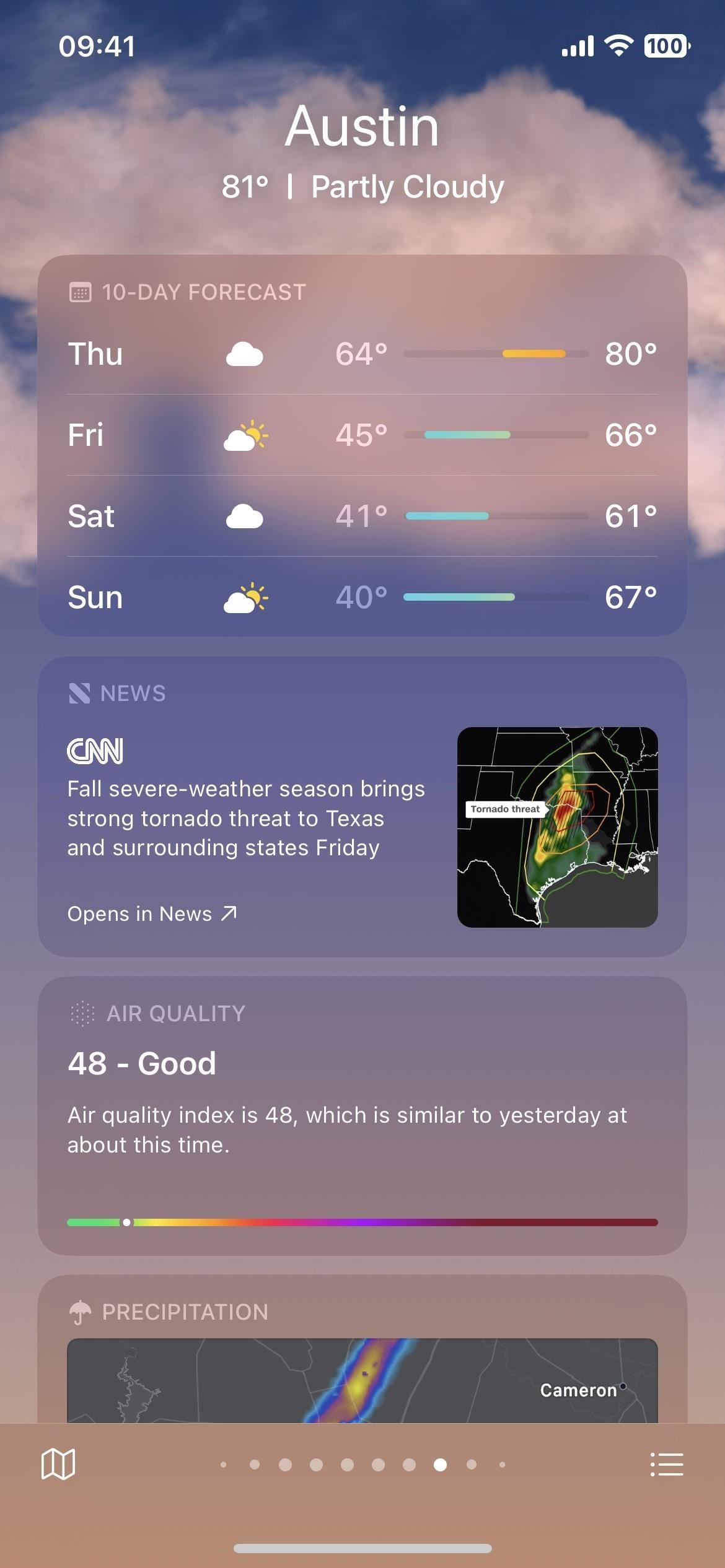 Austinin sää iOS 16.1:ssä (vasemmalla) vs. iOS 16.2:ssa (oikealla).
Austinin sää iOS 16.1:ssä (vasemmalla) vs. iOS 16.2:ssa (oikealla).
6. Sääennustetiedot minuuteittain
Sää-sovelluksessa voit avata suuren modaalitaulukon, josta näet päivittäisen yhteenvedon pylväs-ja viivakaavioineen useimpien tietyn päivän säämääritteiden osalta. Nämä pylväs-ja viivakaaviot ovat interaktiivisia, joten voit vetämällä sormeasi niiden yli nähdäksesi data-arvot eri vuorokaudenaikoina.
IOS 16.1 ja aiemmat versiot näyttävät mittausmuutokset vain tuntikohtaisesti. Tämä pätee edelleen Sade-pylväskaavioihin, mutta loput niistä – lämpötila, UV-indeksi, tuuli, tunne, kosteus, näkyvyys ja paine – ovat kaikki minuutin kohdalla iOS 16.2:ssa. Joten nyt ei voi arvailla, millainen sää on tiettynä hetkenä tuntien välillä, ainakin kaikkeen paitsi sateeseen.
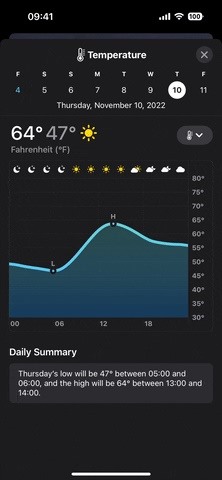
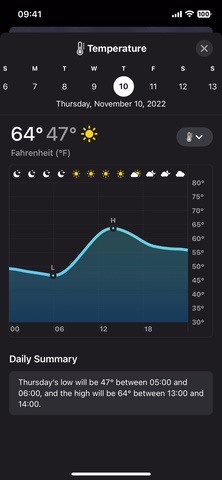 Tietojen muutokset sääkaavioissa iOS 16.1:ssä (vasemmalla) vs. iOS 16.2:ssa (oikealla).
Tietojen muutokset sääkaavioissa iOS 16.1:ssä (vasemmalla) vs. iOS 16.2:ssa (oikealla).
7. Pikakuvaketoiminnot lukitusnäytölle
Oikopolut-sovellusta on jatkuvasti muokattu iOS 16:ssa, eikä iOS 16.2:n päivitys eroa toisistaan. Tällä kertaa taustakuville on saatavilla muutamia eroja ja uusia komentosarjatoimintoja:
Hanki taustakuva (uusi): Hakee kaikki lukitusnäytön taustakuvasi ja palauttaa ne tulosteena, jotta voit käyttää niitä muilla toimilla. Tätä toimintoa ei voi suorittaa Apple Watchissa, Macissa ja iPadissa. Vaihda taustakuvien välillä (uusi): vaihtaa nykyistä lukitusnäytön taustakuvaa. Jos taustakuvassa on linkitetty Focus, tämä toiminto asettaa myös Focusin. Tätä toimintoa ei voi suorittaa Apple Watchissa, Macissa ja iPadissa. Aseta taustakuvan valokuva (nimetty uudelleen): Asettaa taustakuvaksi määritetyn kuvan. Tätä toimintoa ei voi suorittaa Apple Watchissa.
8. Lisää pikanäppäintoimintoja kirjoille
IOS 16.0:n varhaisessa betaversiossa Apple kiusoitti joukon uusia toimintoja Kirjat-sovelluksensa Pikakuvakkeissa, mutta mikään niistä ei toteutunut vakaan iOS 16.0-tai 16.1-päivityksen yhteydessä. Suurin osa kiusatuista toiminnoista on palannut iOS 16.2:een, mikä tarjoaa meille enemmän kuin vain PDF-tiedoston lisäämisen kirjoihin ja Sirin ehdottamia toimintoja toimintojesi perusteella.
Lisää PDF kirjoihin Muuta kirjan ulkoasua Muuta sivulla navigointi Vaihda näkymää Avaa Kirja Open Collection Avaa Current Book Play-äänikirja Toista nykyinen äänikirjahaku kirjoista Käännä sivu 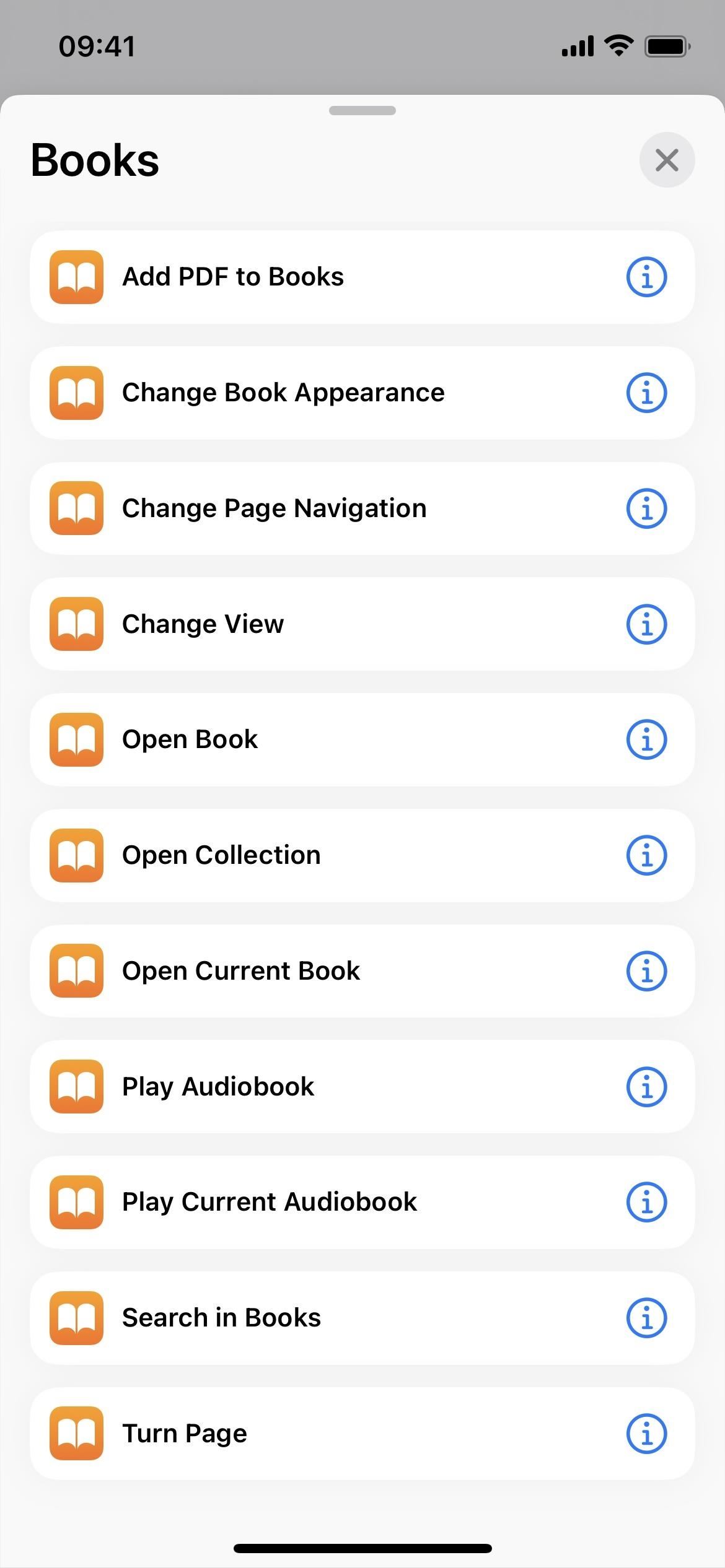
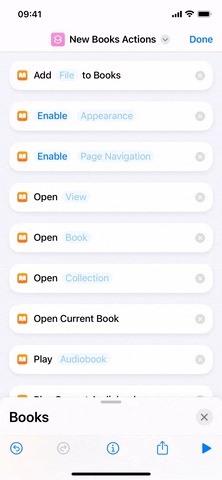
9. Lukitusnäytön uni-widgetit
Meillä oli jo uni-widgetit aloitusnäyttöön ja Tänään-näkymään, mutta nyt on olemassa joitain lukitusnäytön widgetejä, jotka voivat jäädä alle ajan. Saatavilla on samat kaksi widgetiä, jotka on lueteltu alla, sekä kolmas vaihtoehto, joka on yksinkertaisesti pikakuvake Health-sovelluksen Sleep-osioon.
Tiedot ja aikataulu: Katso kuinka nukuit ja tarkista uniaikataulusi. Uni: Tarkastele viimeisintä unijaksoasi, mukaan lukien univaiheet. 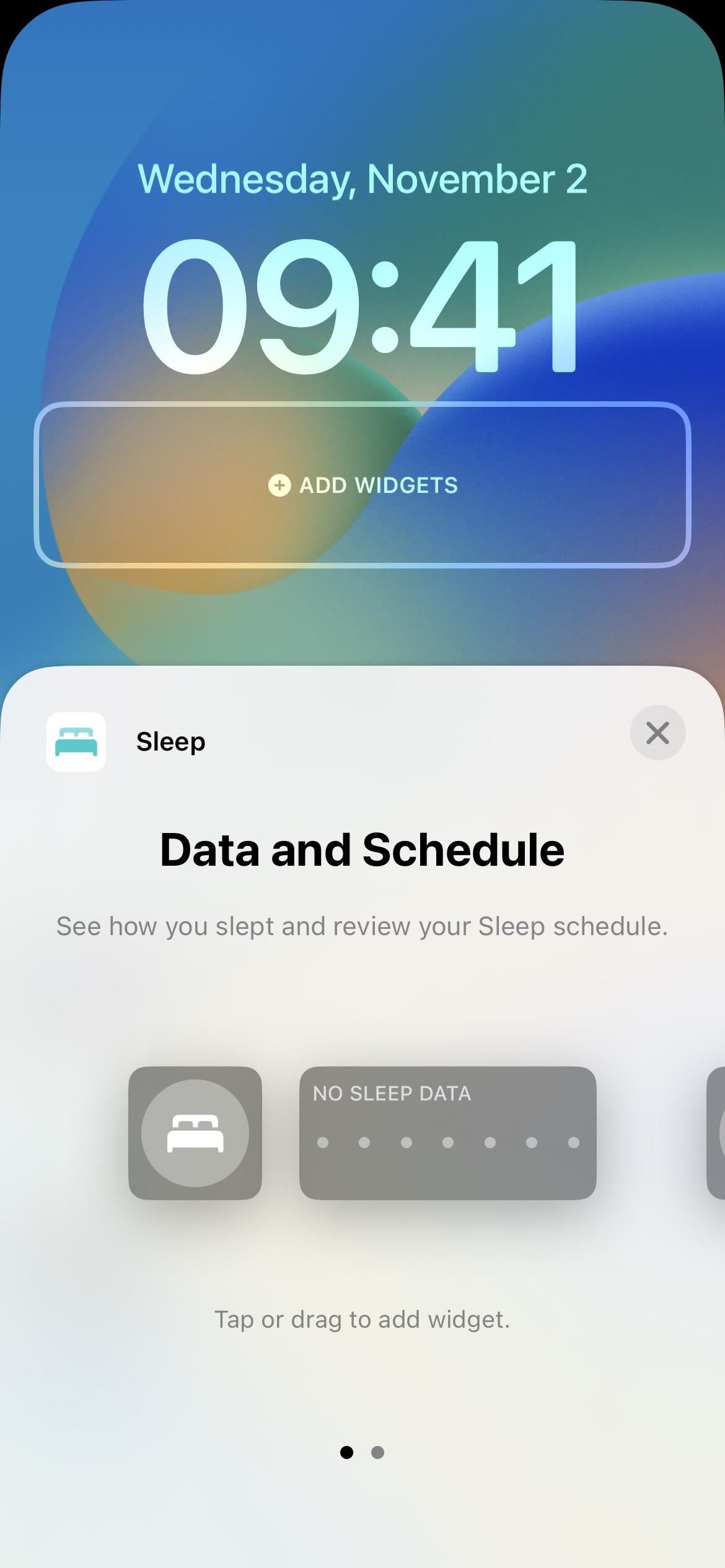
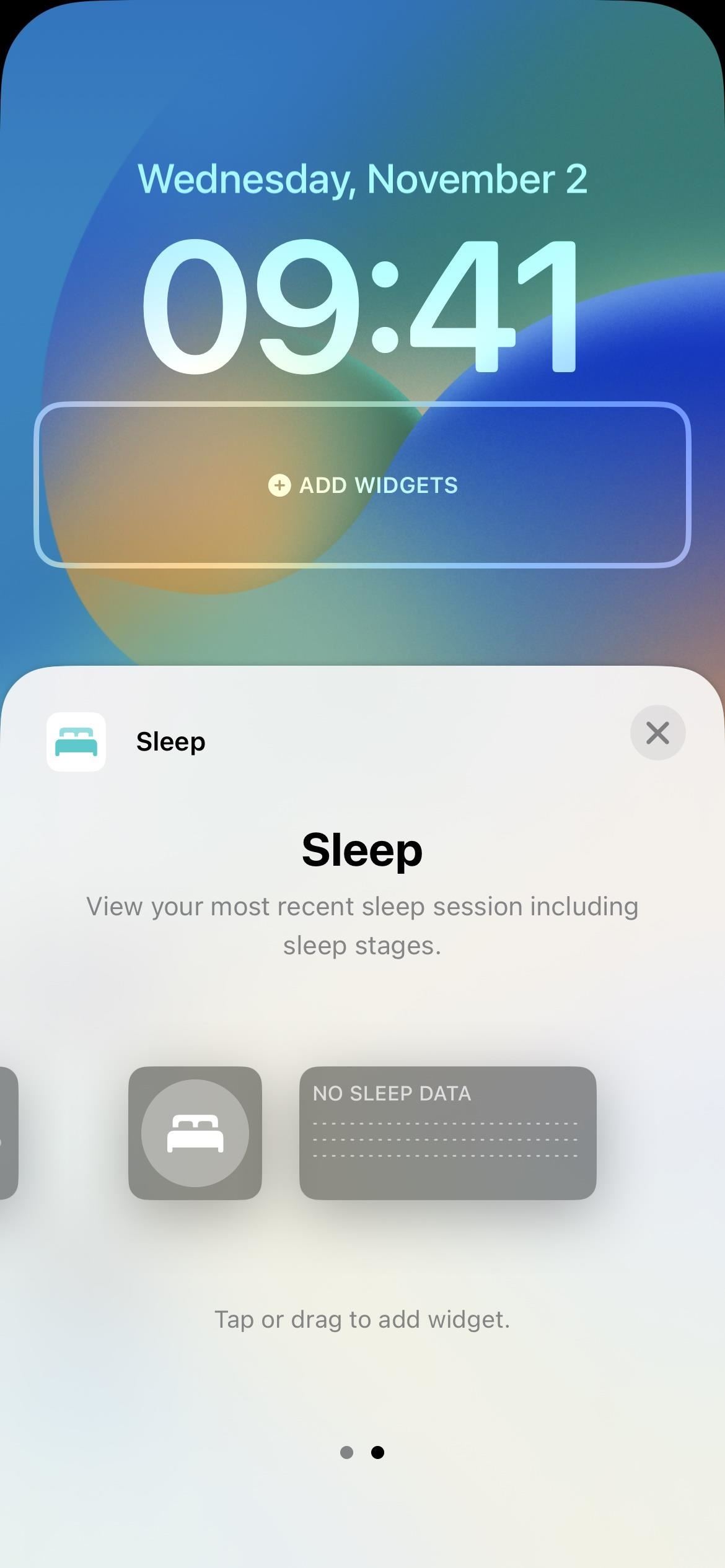
10. Terveys-widgetit lukitusnäytöllesi
IOS 16.2 lisää myös uusia terveys-widgetejä lukitusnäyttöön, erityisesti lääkemuistutuksen ylä-tai alapuolelle, sekä alimman widgetin pikakuvakkeen lääkkeisiin Terveyssovellus.
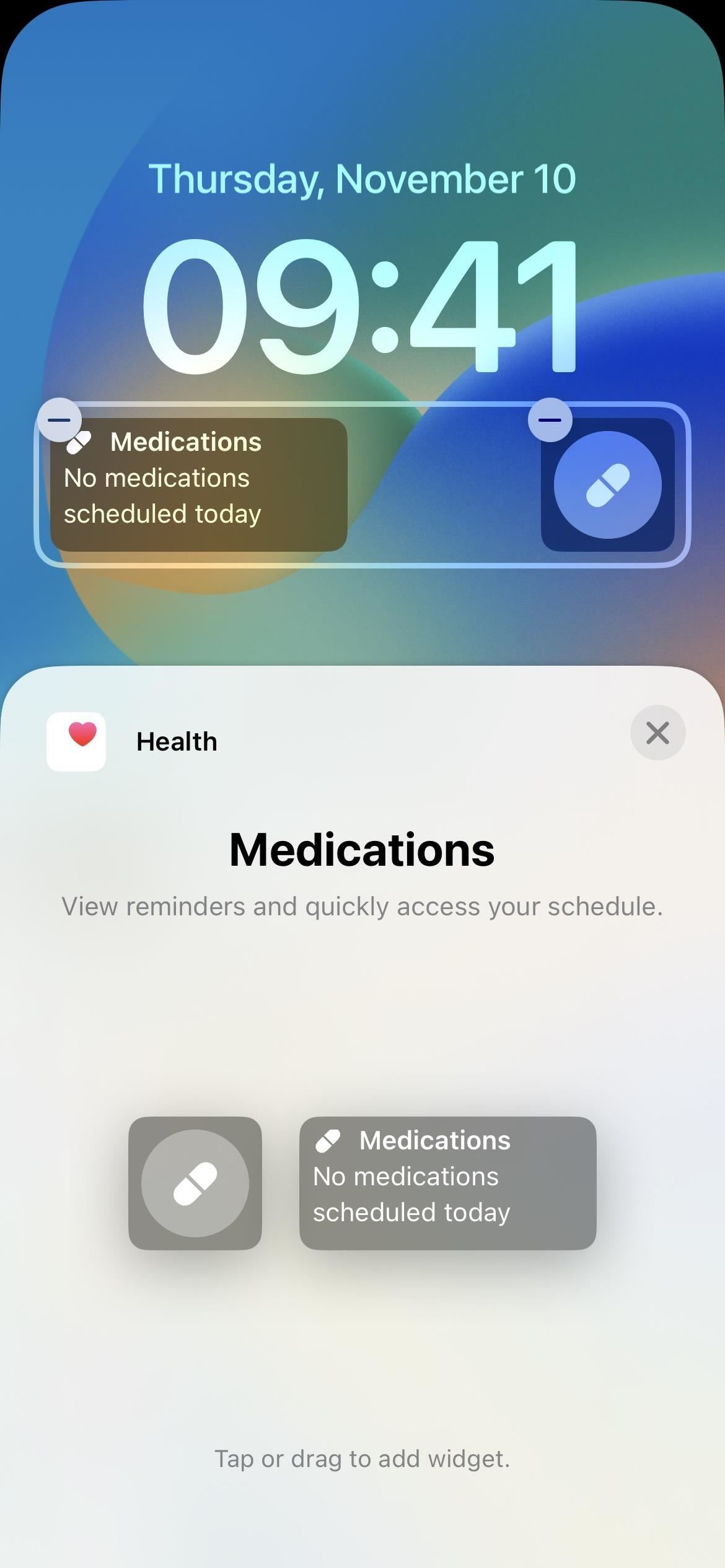
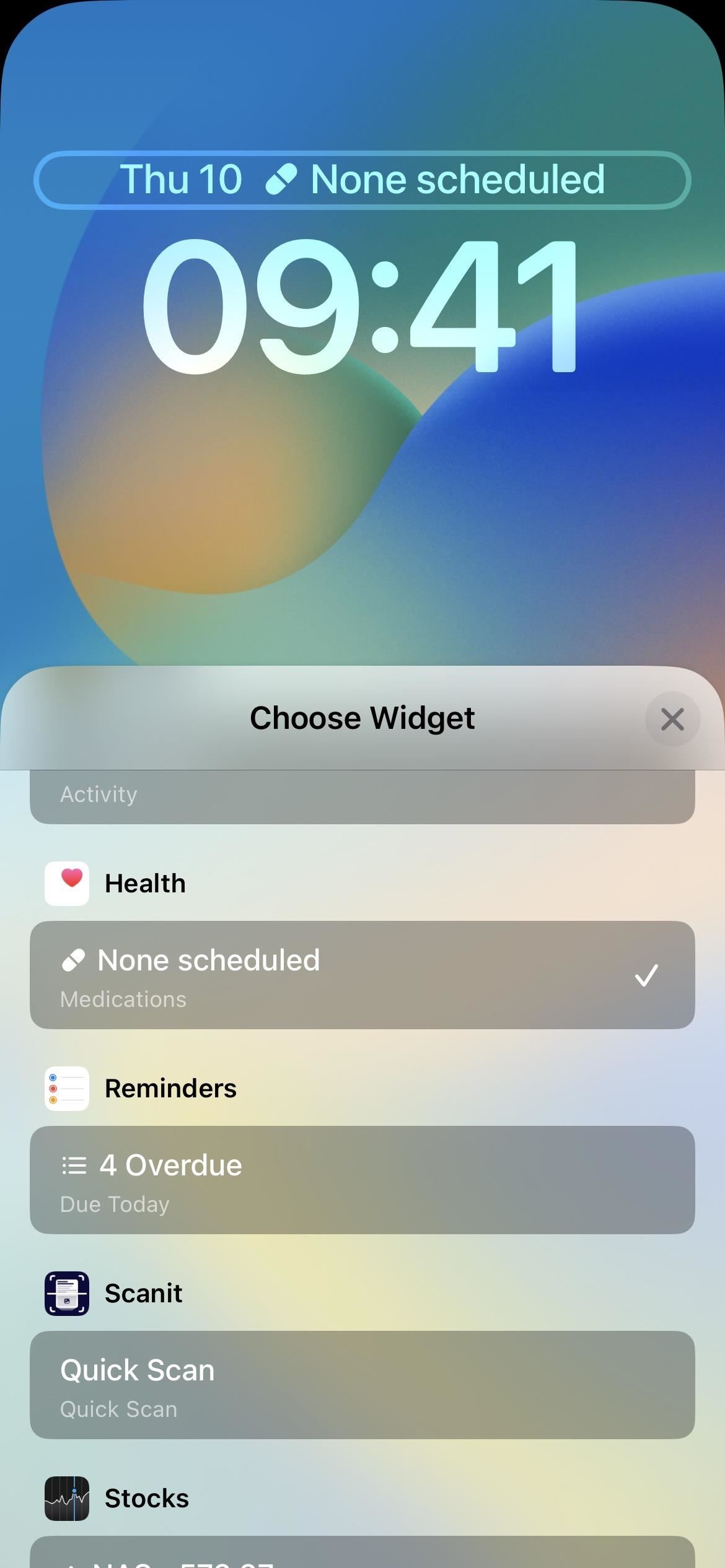
11. Toinen osakkeiden widget lukitusnäytöllesi
Osakkeiden katselulista-ja symboliwidgetit ovat edelleen saatavilla lukitusnäytölläsi, mutta iOS 16.2 tuo kolmannen vaihtoehdon Symbol with Chart-sovellukselle. Sillä on sama kuvaus kuin Symbolilla –”katso hintanoteerauksia ja seuraa symbolin tehokkuutta koko päivän ajan”-mutta se korvaa nykyisen hinnan viivakaaviolla tämän päivän toiminnasta (tai viimeisestä tunnetusta toiminnasta, kun kaupankäyntiajat ovat kiinni).
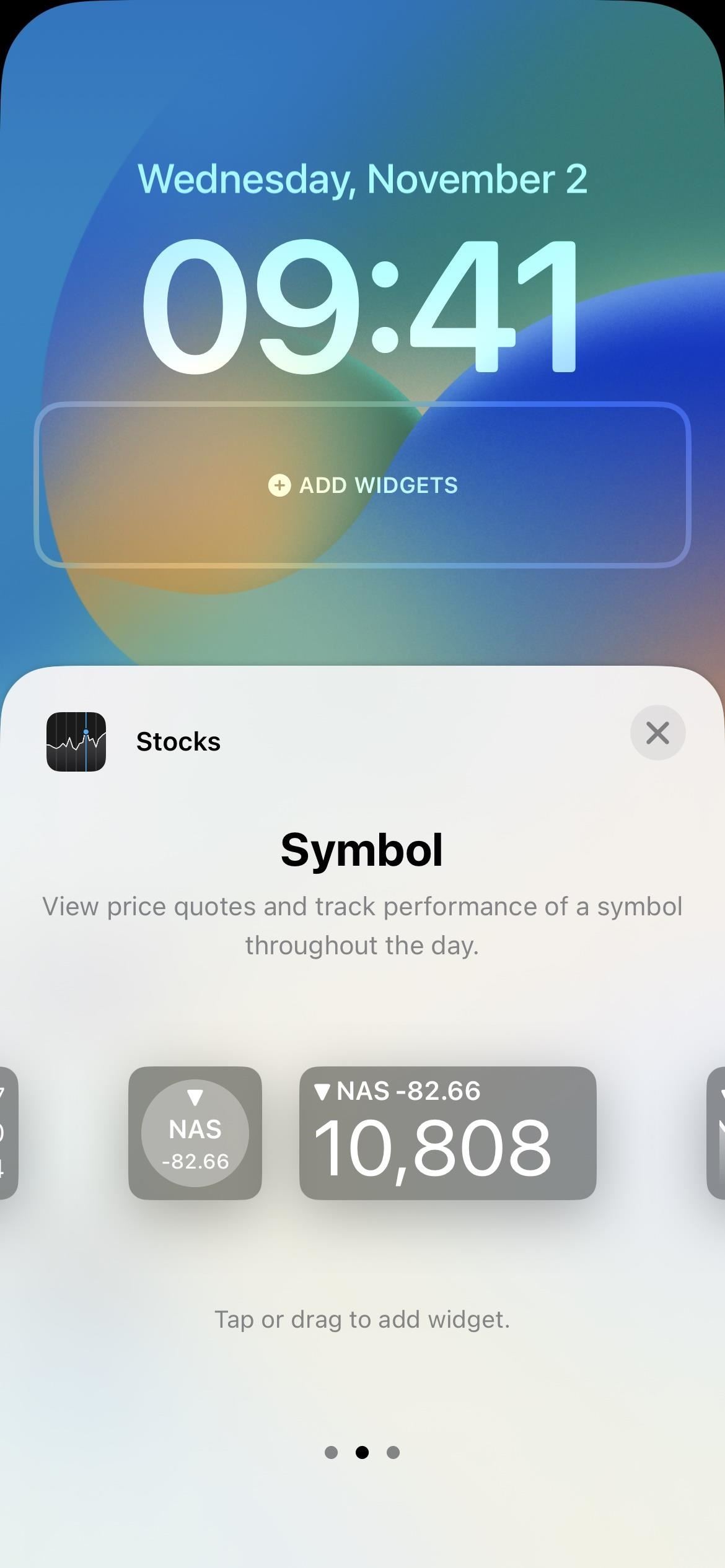
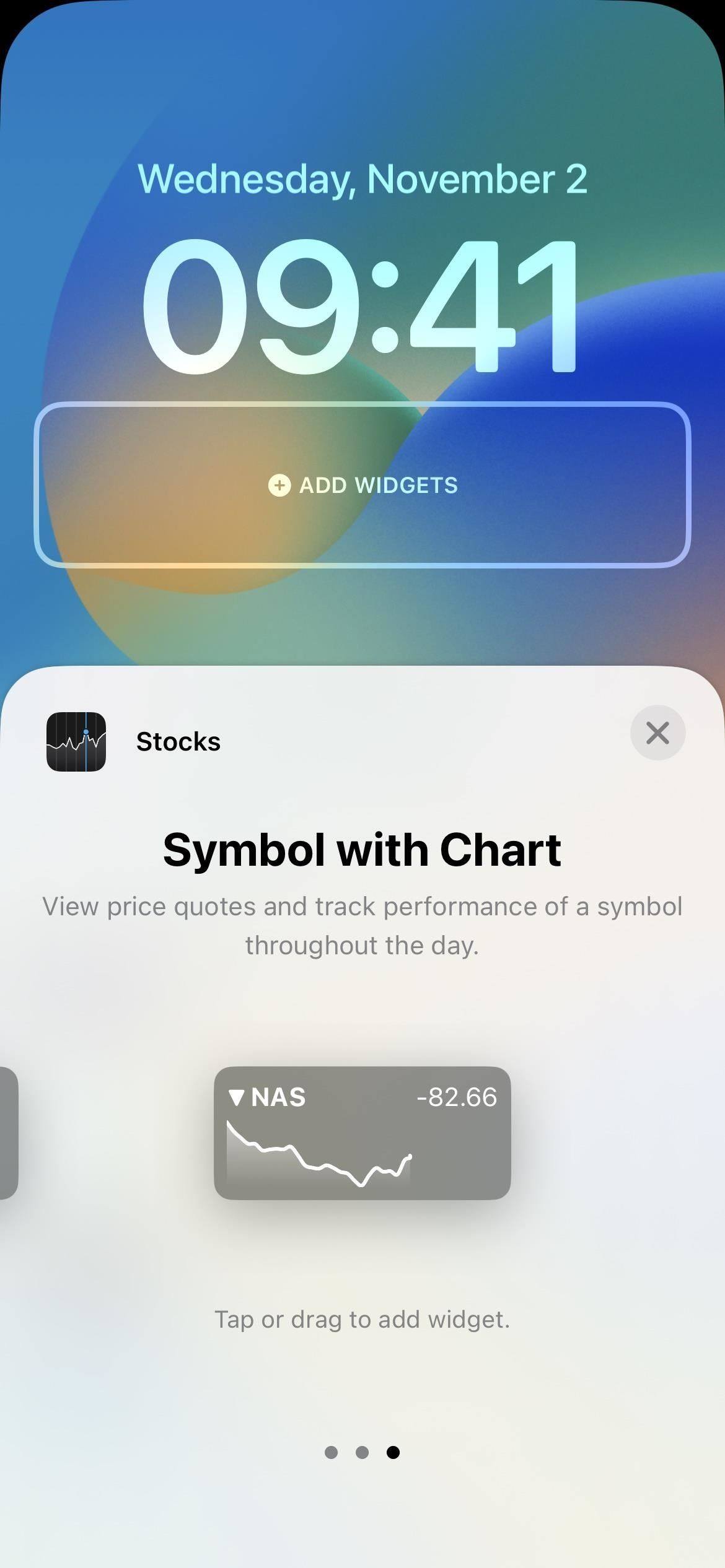
12. Päivitetyt Game Center-widgetit
Vaikka Game Centerin aloitusnäytössä ja Tänään-näkymässä on edelleen kolme Jatka pelaamista-widgetiä, iOS 16.1:ssä ja sitä aikaisemmissa saatavilla olevia kolmea Ystävät pelaavat-widgetiä kutsutaan nyt nimellä Activity iOS 16.2, ja ne toimivat vähän eri tavalla. Peli avautuu edelleen, jos nauhoitat sen nimen tai kuvakkeen widgetiin, mutta uudessa versiossa tapahtuu vielä muutamia asioita.
Ensin napauta”Toiminta”avataksesi uuden täyden version.-näytön Game Centerin peittoikkuna, jossa on enemmän aktiviteettitietoja. Toiseksi voit napauttaa kontaktin nimeä avataksesi hänen profiilinsa samassa peittoikkunassa. Jommankumman ikkunan sulkeminen vie sinut takaisin widgetiin.
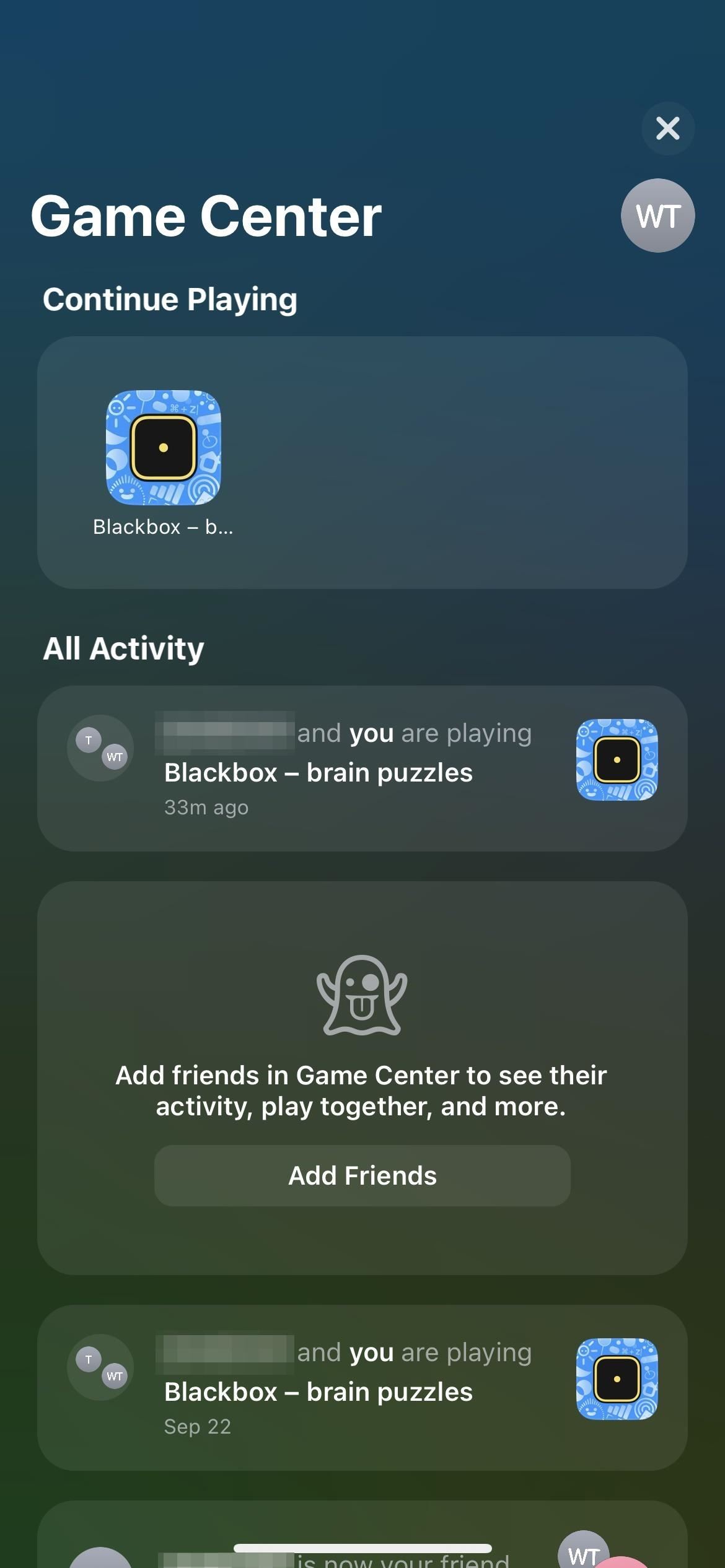
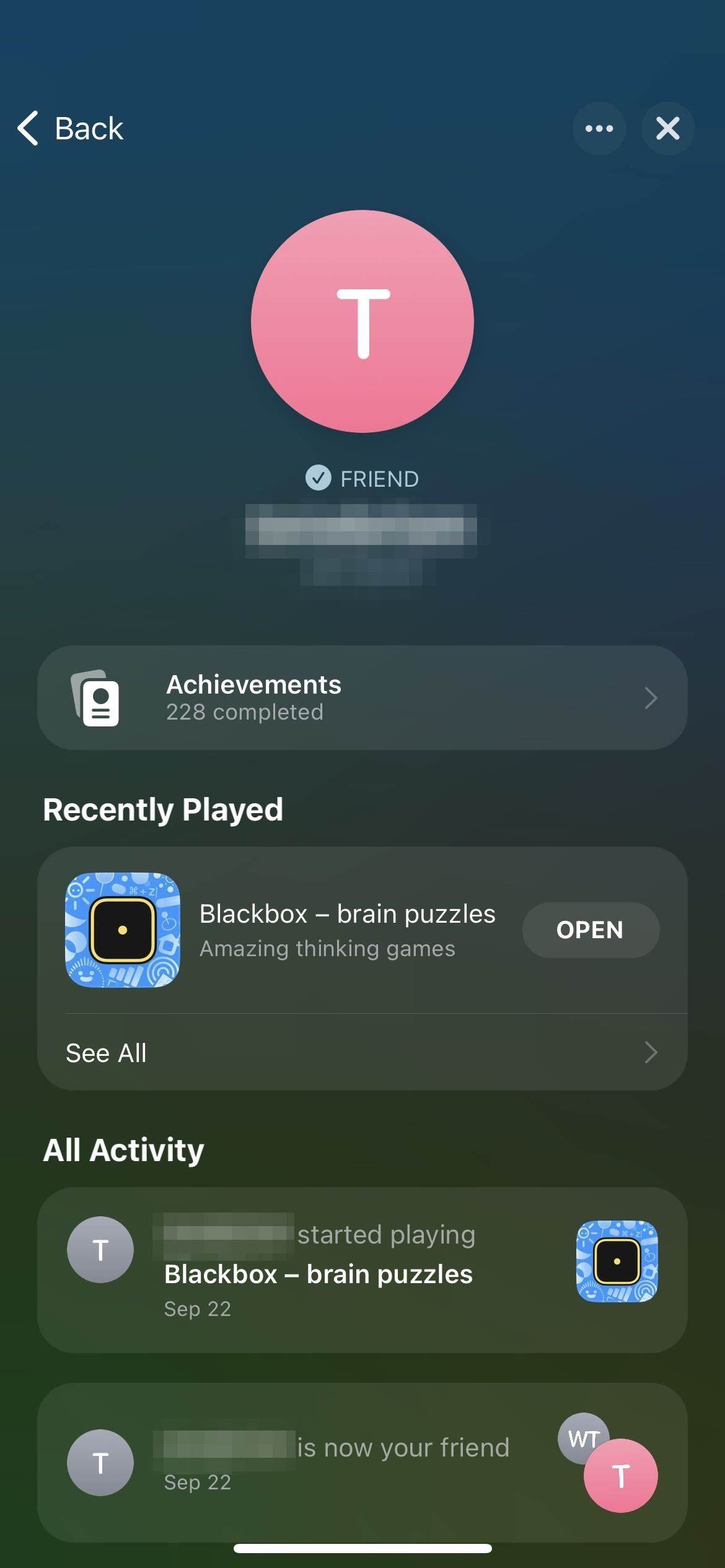
13. Piilota IP-osoite Safarissa käytöstä poistaminen käytöstä
Jos tilaat iCloud+:n ja käytät iCloud Private Relaya piilottaaksesi IP-osoitteesi Safarissa vierailluilta verkkosivustoilta – ei vain tunnetuilta seurantaohjelmilta, jotka kaikki voivat ottaa käyttöön –, voit nyt vaihtaa vaihtoehto pois käytöstä verkkosivustokohtaisesti sivun asetuksista.
Tällä hetkellä se näyttää toimivan istuntokohtaisesti, joten saatat joutua poistamaan sen uudelleen käytöstä sivustolta, jos päivität sivun. Kunnollinen vaihtokytkin Verkkosivuston asetuksissa saattaa olla tulossa tulevassa päivityksessä, mutta siellä ei ole mitään nyt tai Asetukset-sovelluksessa.
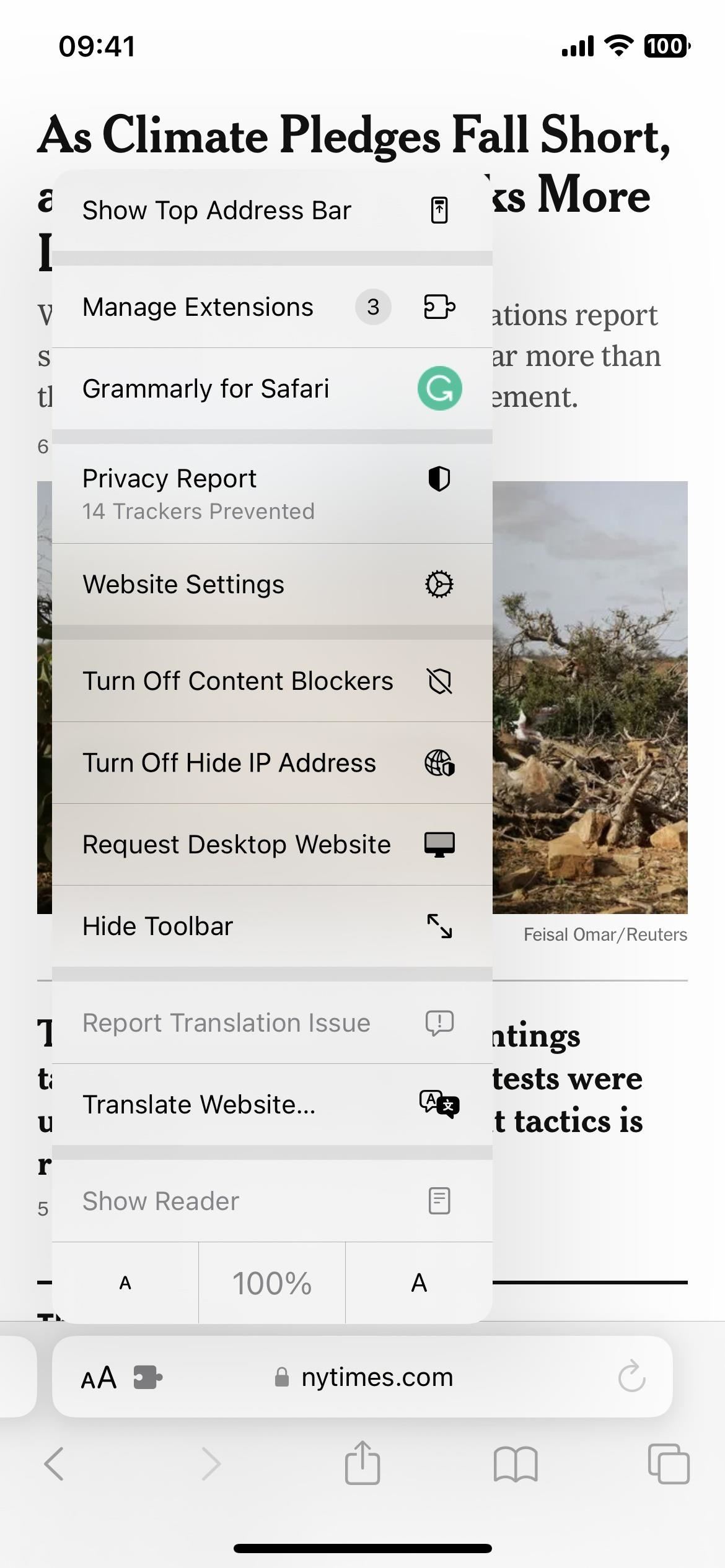

14. Suositellut automaattisen toiston esikatselut TV-sovelluksessa
Apple TV-sovellus on saamassa valtavan muutoksen iOS 16.2:ssa, mikä vaikuttaa myös iPadOS 16.2:een, tvOS 16.2:een ja macOS Ventura 13.1:een, ja se tulee todennäköisesti leviämään älytelevisiot.
Katso nyt-välilehden yläosassa on suuri suositeltu karuselli, joka toistaa automaattisesti suosittelemiensa TV-ohjelmien ja elokuvien trailerit. Voit pyyhkäistä luetteloa tai antaa sen siirtyä jokaiseen nimikkeeseen itse kunkin nimikkeen trailerin päätyttyä. Jotkut pitävät tästä, mutta toiset epäilemättä vihaavat sitä, koska se pakottaa Ylös seuraavaksi-jono ylhäältä suuren suositellun lohkon alapuolelle.
Tällä hetkellä ei näytä olevan tapaa estää videon esikatselujen automaattista toistoa. Automaattisen toiston videon esikatselu-kytkin kohdassa Asetukset-> Esteettömyys-> Liike ei toimi Apple TV:ssä, eikä TV-sovelluksen asetuksissa ole uutta kytkintä, kuten App Storen täytyy kytkeä videon automaattinen toisto päälle tai pois päältä tai se vain Wi-Fi-yhteyteen.
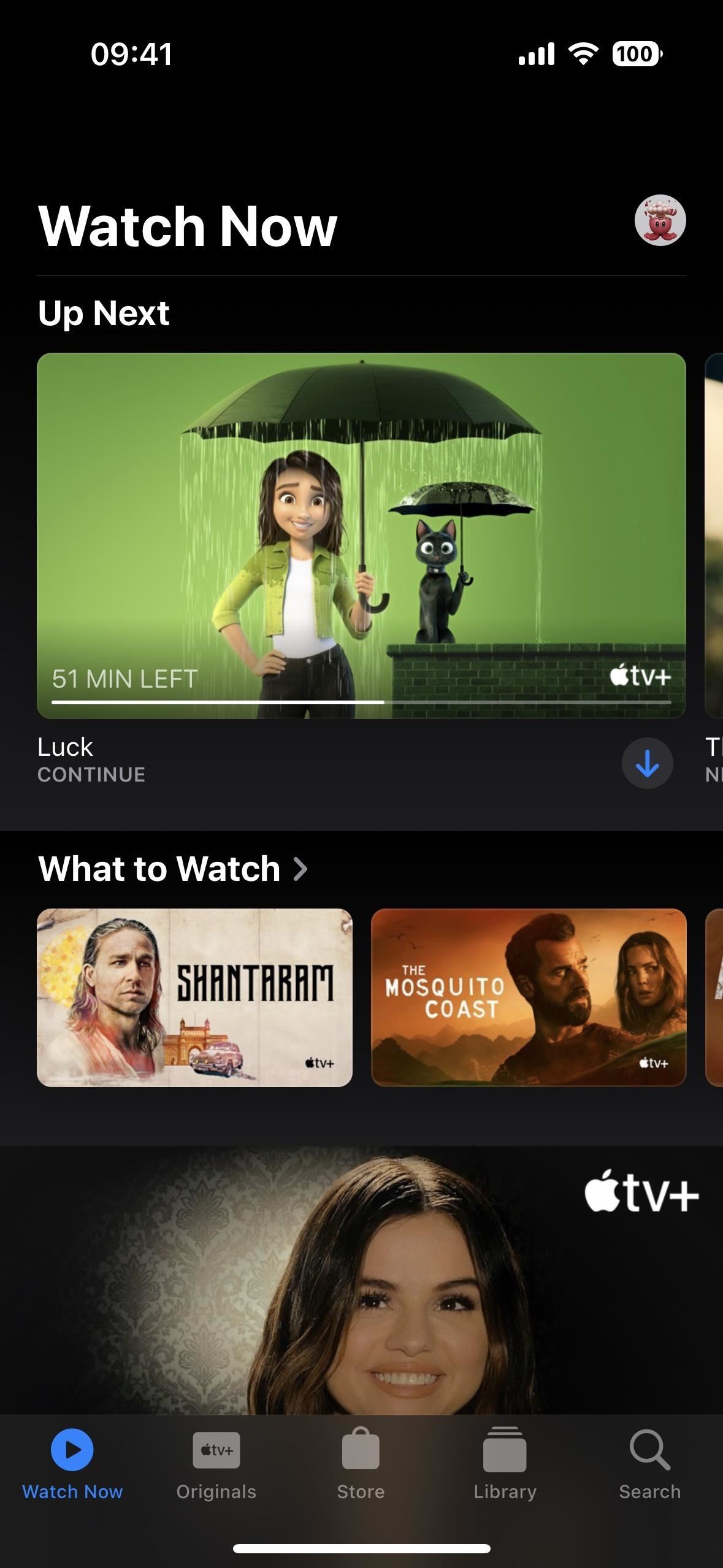
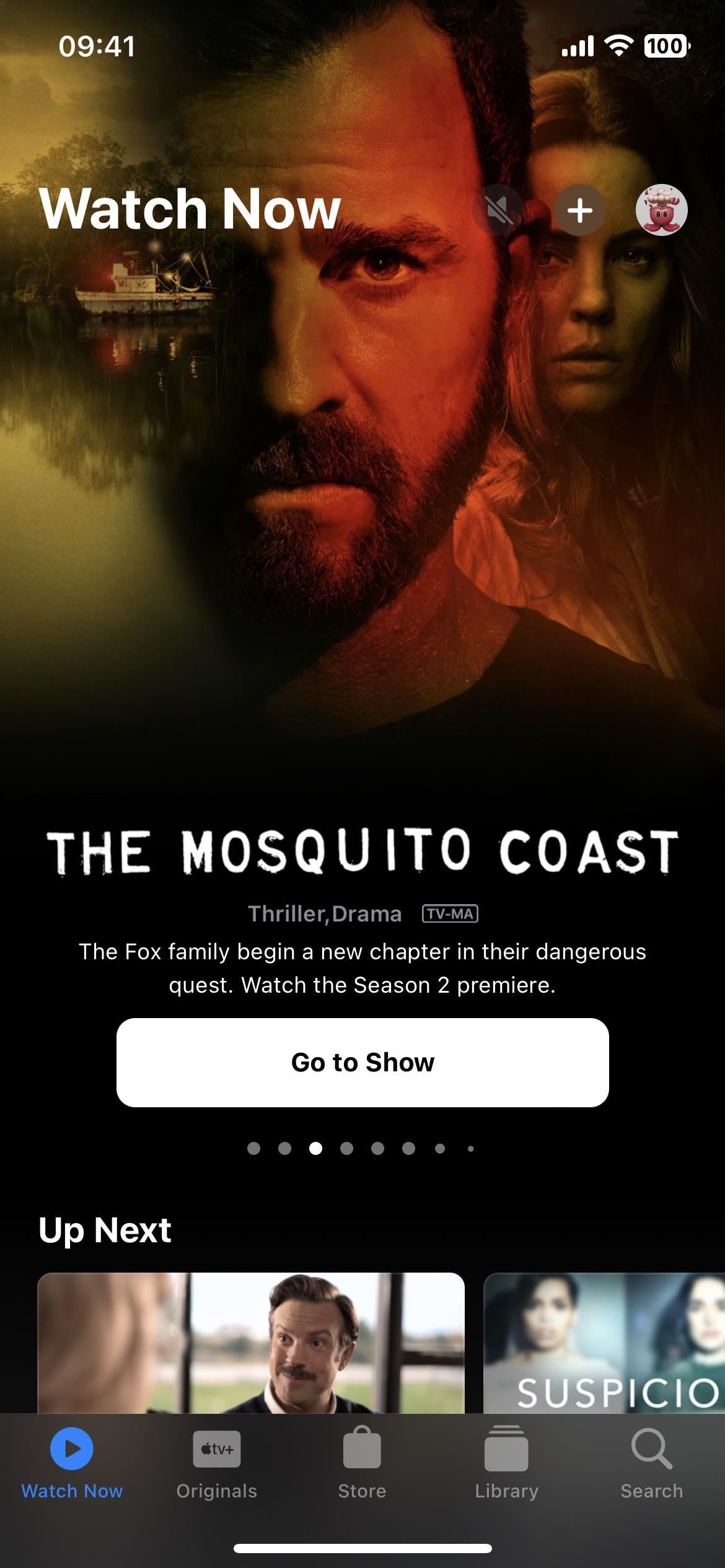 Ylös Next yläreunassa iOS 16.1:ssä (vasemmalla) vs. iOS 16.2:n uusien esittelyvideoiden alapuolella (oikealla).
Ylös Next yläreunassa iOS 16.1:ssä (vasemmalla) vs. iOS 16.2:n uusien esittelyvideoiden alapuolella (oikealla).
15. Uusi kodin arkkitehtuuri
iOS 16.1:n uuden Matter-lisävarusteiden tuen jälkeen Home-sovelluksen arkkitehtuuripäivitys on saatavilla iOS 16.2:lle, iPadOS 16.2:lle, macOS 13.1:lle ja HomePod 16.2:lle. Applen mukaan päivitys tekee älykodin suorituskyvystä nopeampaa ja luotettavampaa, etenkin kodeissa, joissa on monia lisävarusteita.
Näet vaihtoehdon Home-päivityksen asentamiseen, kun avaat Home-sovelluksen. Jos ei, voit päivittää valitsemalla Koti-> Oma koti-> Kotiasetukset-> Päivitykset. Kaikissa yhdistetyissä laitteissa on oltava uusin ohjelmisto, jotta voit tarkastella, käyttää ja hallita kotia, joka on päivitetty uusimpaan arkkitehtuuriin. Jos ne eivät ole, et voi käyttää niitä.
16. Anna tahaton hätäpuhelupalaute
Beetaversiossa iOS 16.2 näyttää ilmoituksen, kun käynnistät hätäpuhelun iPhonessasi. Kun napautat ilmoitusta, se avaa Palautetyökalun, joka pyytää palautetta tahattomista hätäpuheluista. Jos ilmoitat, että laukaisit hätätilanneilmoituksen tahattomasti, näet lisää kysymyksiä, kuten:
Kuinka huomasit, että hätähälytys laukaistiin iPhonessasi? Missä iPhonesi oli, kun hätätilanne laukaistiin? Mitä teit hätäkeskuksen laukaisun aikana? Tiedätkö kuinka hätätilanne käynnistyi iPhonessasi? Onko Emergency SOS laukaissut vahingossa iPhonessasi tällä tavalla aiemmin?
Kun olet lähettänyt tai peruuttanut raportin, päädyt hätätilanne-asetuksiin, joissa voit muokata asetuksia tarvittaessa. Apple lisäsi tämän todennäköisesti iOS 16.2:een, koska vahingossa tehtyjä hätäpuheluita on tehty pitkään ja iPhone 14-sarjan malleissa on raportoitu kaatumisen havaitsemisesta vuoristoratoissa, kun laskuvarjohyppy ja muissa tilanteissa, joissa kiihtyvyys on suuri ja hidastukset 256 G-voimaan asti.
17. Ohjelmistopäivityksen visuaalinen muutos
Yhdessä iOS 16.2:n pienistä päivityksistä Asetusten Ohjelmiston päivitys-näytössä näkyy tällä hetkellä asennettu iOS-versio isolla, lihavoitulla kirjasimella.
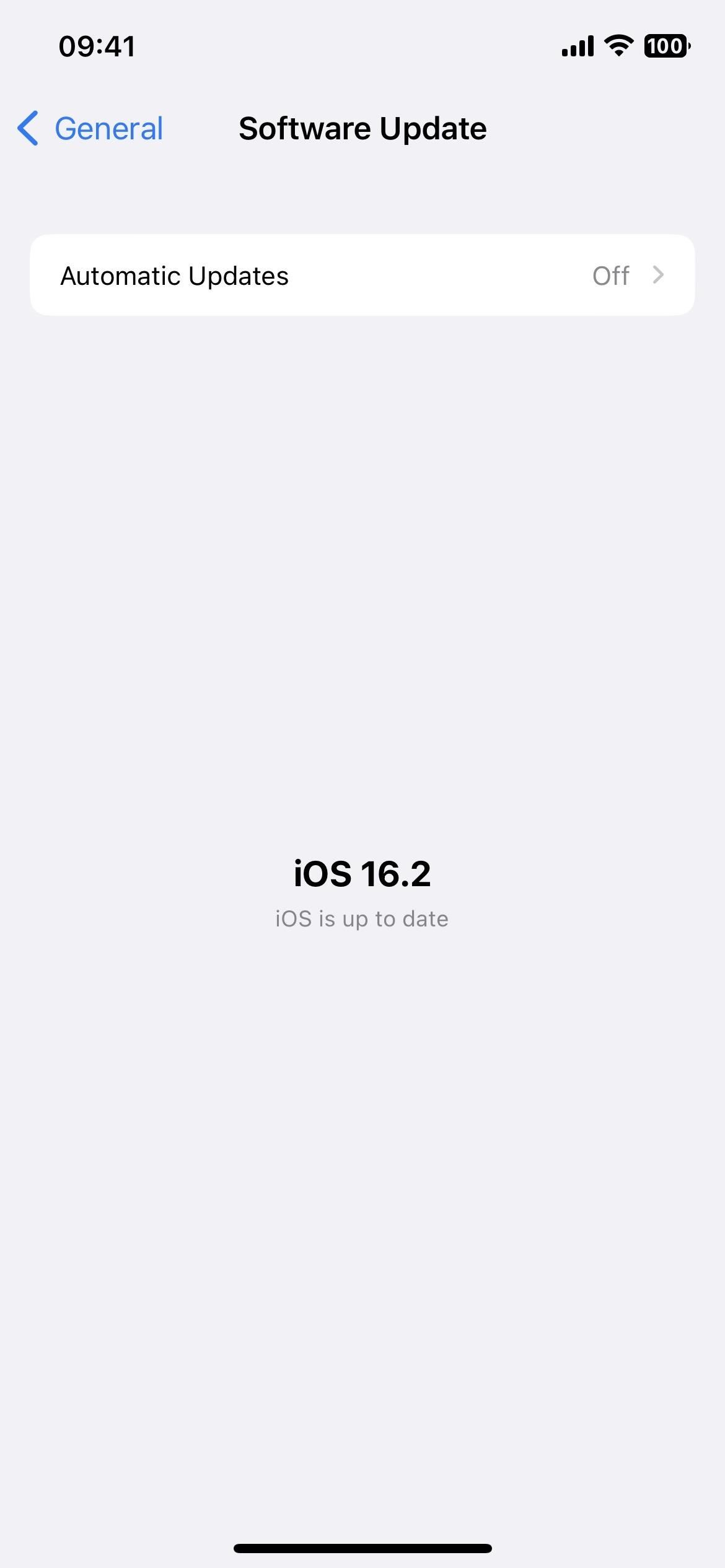
18. CSS-gradientin interpoloinnin väriavaruudet Safarissa
Vaikka se oli jo saatavilla kokeellisena Safari-asetuksena iOS 15.4:stä lähtien, iOS 16.2 ottaa vihdoin käyttöön CSS-gradientin interpolaatioväriavaruuksien oletuksena. Verkkosovellusinsinööri Adam Argyle on osoittanut hyvin, miltä se näyttää Codepenissä, jota voit kokeilla. Alla olevista GIF-kuvista näet, että liukuväriavaruuksia ei näy iOS 16.1:ssä (vasemmalla), mutta näkyy iOS 16.2:ssa (oikealla).
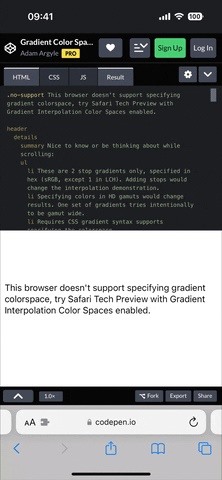
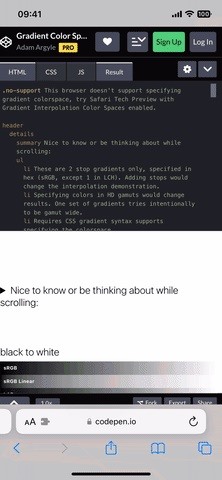
19. CSS color-mix() Safarissa
Toinen kokeellinen Safari-asetus, joka on nyt oletuksena käytössä iOS 16.2:ssa, on CSS color-mix(), joka ottaa kaksi väriarvoa ja sekoittaa niitä väriavaruudessa tietyn määrän. Voit testata sitä käymällä MDN Web Docs-sivulla funktionaalisessa merkinnässä, jonka alaosassa on esimerkki. Alla näet, että iOS 16.1 ei näytä sekavärejä ollenkaan (vasemmalla), mutta iOS 16.2 näyttää (oikealla).
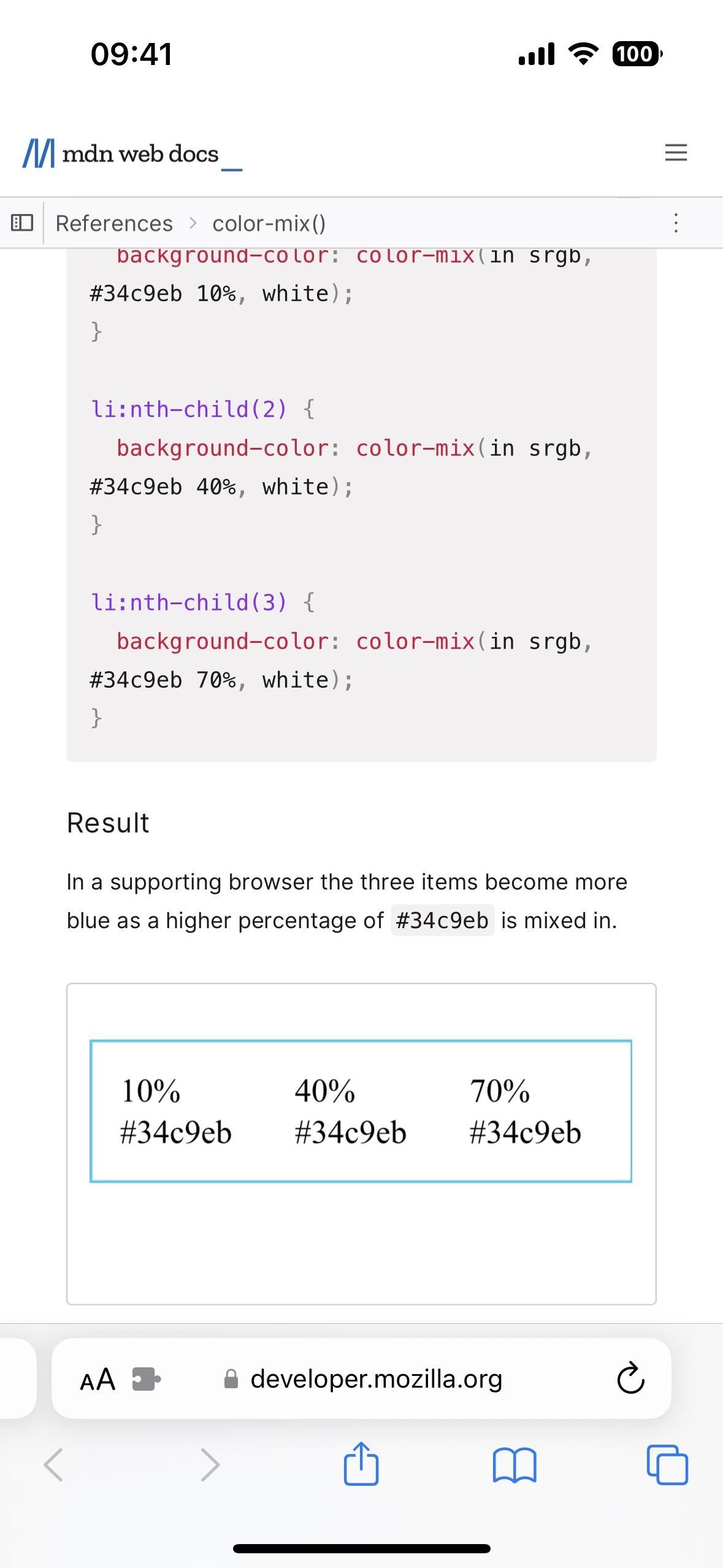
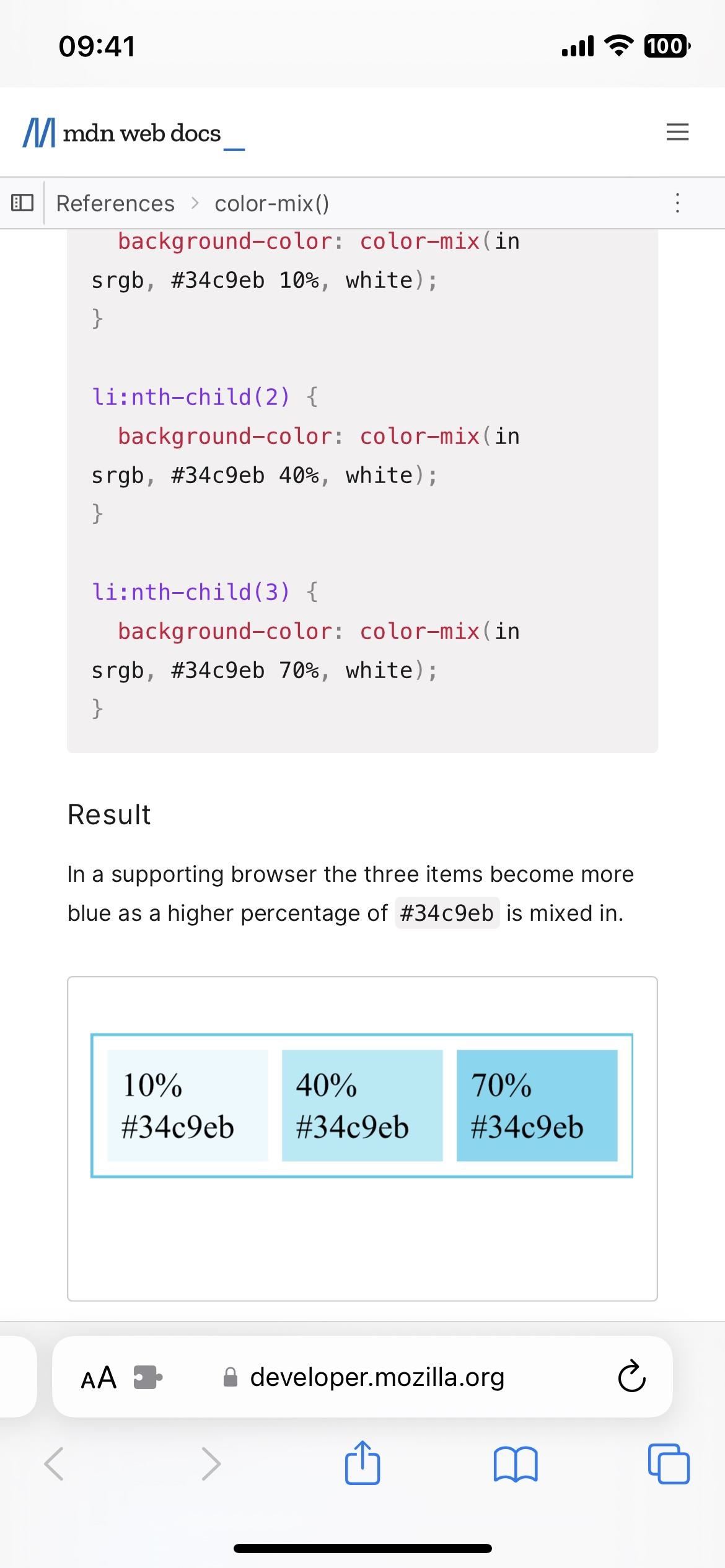
20. Uusia toistoanimaatioita musiikissa
Musiikki-sovelluksen Now Playing-säätimissä huomaat hienovaraisen animaation muutoksen napauttamalla toisto-/taukopainiketta ja vielä selvemmän, kun napautat seuraavan/edellisen kappaleen painikkeita.
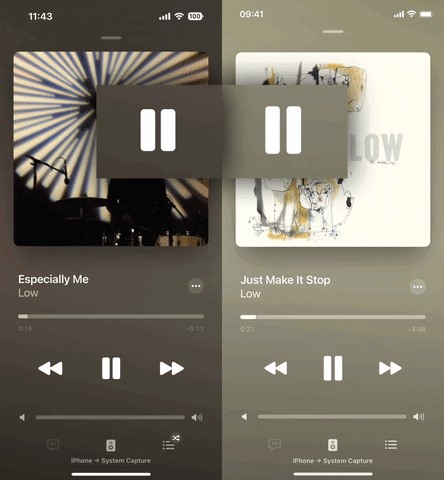
Voi olla vaikea nähdä eroja alla olevassa GIF-kuvassa, jossa näkyy iOS 16.1 vasemmalla ja iOS 16.2 oikealla, joten tässä on vain painikkeet, joiden nopeus on hidastettu:
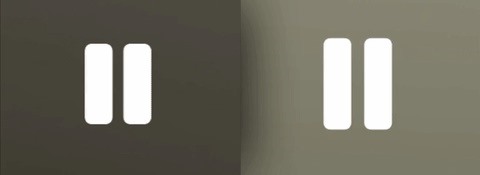
21. Laajennettu 120 Hz:n ProMotion-tuki
Kolmannen osapuolen sovellukset, jotka animoivat käyttöliittymäelementtejä SwiftUI:lla UIKitin sijaan, ilmoittivat ongelmista animaatioiden katselussa ProMotion-näyttöjen 120 Hz:n virkistystaajuuksilla. Vaikka se ei koskaan ollut ongelma iPadeille, se on nyt korjattu iOS 16.2:ssa iPhoneille.
22. Näytön näkymän muuttaminen
Kun siirryt kohtaan Asetukset –> Näyttö ja kirkkaus, näet, että alareunassa oleva”Näytön zoomaus”-ryhmä on nyt nimeltään”Näyttö”, ja uuden lyhyemmän otsikon alla Löydät valikosta”Näytön zoomaus”vain”Näytä”sijaan. Näillä pienillä muutoksilla voi olla jotain tekemistä seuraavan ominaisuuden kanssa.
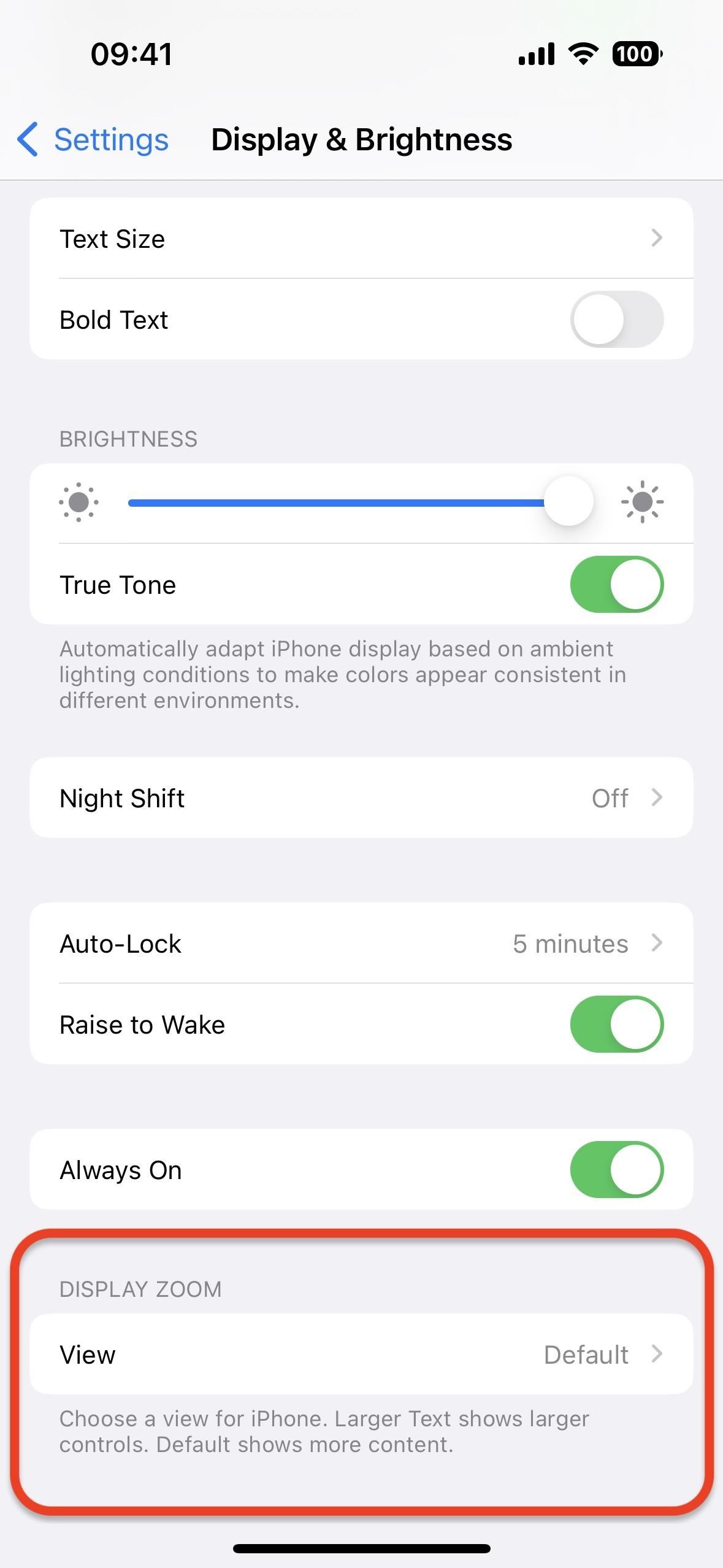
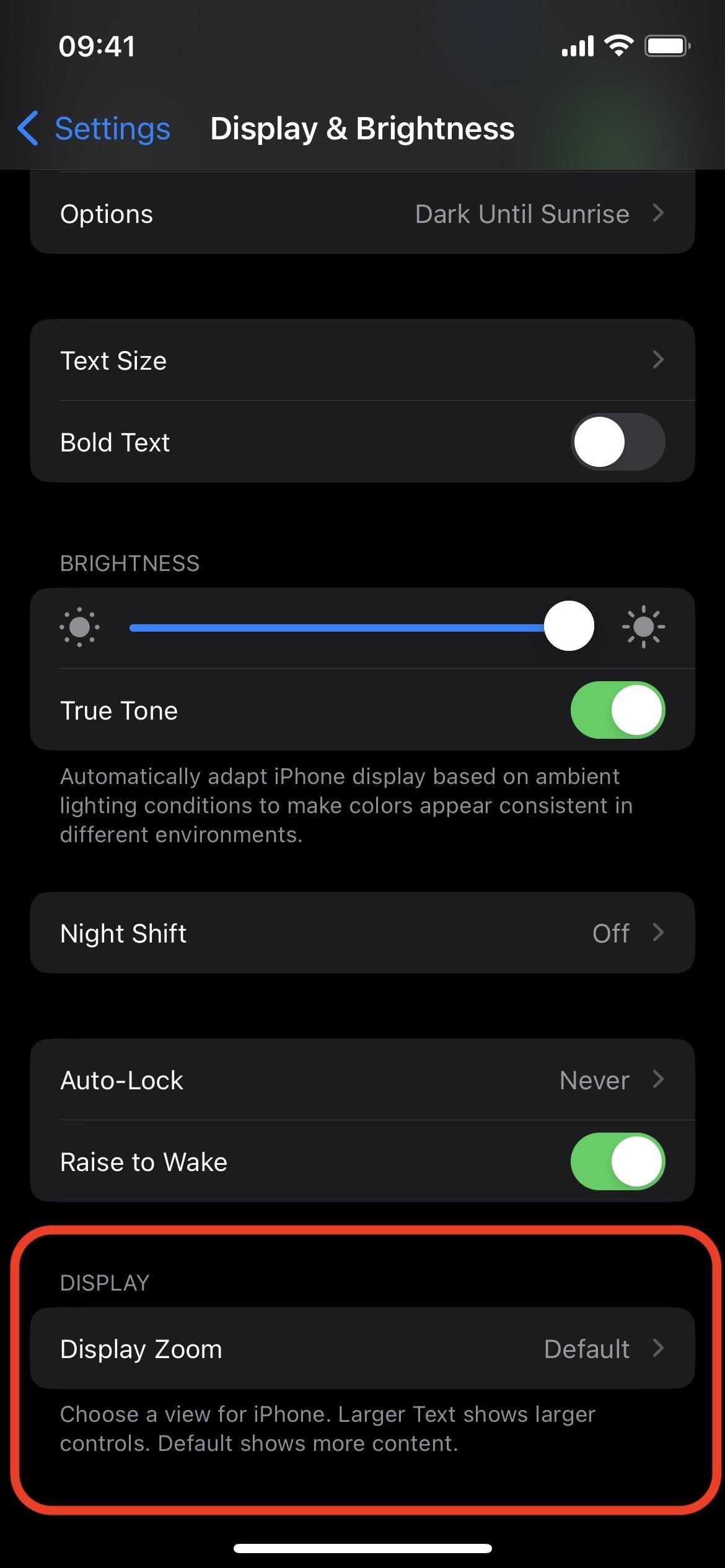 Näytön zoomausvaihtoehto iOS 16.1:ssä (vasemmalla) vs. iOS 16.2:ssa (oikealla).
Näytön zoomausvaihtoehto iOS 16.1:ssä (vasemmalla) vs. iOS 16.2:ssa (oikealla).
23. Uusi mukautettu esteettömyystila (ei vielä käytössä)
Löysi ensimmäisenä 9to5Mac, uusi mukautettu esteettömyystila, koodinimeltään Clarity iOS 16.2:n lähdekoodissa, mutta joka ei ole vielä käytössä varsinaisessa ohjelmistossa,”luo virtaviivaistetun iPhone-kokemuksen”Applen sanoja lainatakseni. kuvaus.
Se on muokattava käyttöliittymä, joka korvaa tavallisen käyttöliittymän. Jos sovellusten katseleminen luetteloissa aloitusnäytön ruudukoiden sijaan on mielestäsi järkevämpää, voit tehdä sen. Voit myös valita suuremman käyttöliittymän, jossa on jättimäiset sovelluskuvakkeet, iso teksti ja raskaita säätimiä. Tumma tila ja muut esteettömyysasetukset koskevat myös mukautettua esteettömyystilaa, ja lukitusnäyttö voidaan korvata”Syötä”-painikkeella lukituksen avaamiseksi.
ClarityCameran lähdekoodissa on uusia sovelluksia. ja ClarityPhotos sekä Clarity-kohtaiset käyttöliittymäasetukset kameralle, viesteille, musiikille, puhelimelle, FaceTimelle ja valokuville, ja lisää sovelluksia ja malleja lisätään todennäköisesti tulevaisuudessa. Tällä hetkellä koko juttu on työn alla, eikä mitään ole kiveen hakattu.
Vain iPadOS 16.2-ominaisuudet
Apple palautti ulkoisen näytön tuen Stage Managerille M1-ja M2 iPad-malleissa, jonka avulla voit käyttää jopa kahdeksaa sovellusta samanaikaisesti neljän sijaan. Stage Managerin Asetukset-valikossa on nyt välilehdet, joissa lukee”iPad”ja”Ulkoinen näyttö”, joten voit säätää viimeisimmät sovellukset ja telakka näyttöä kohden. Ennen se oli avattava valikko, joka ei ollut niin havaittavissa.
Mitä puuttuu?
Apple ei ole lisännyt takaisin kaikkia pikakuvakkeiden käytettävissä olevia kuvioita, jotka se poisti iOS 16.1-päivityksen myötä, eikä ole syytä uskoa, että kuvat palaavat Pikakuvakkeet-sovellukseen milloin tahansa pian.
Lisätietoja: Kaikki mitä sinun tarvitsee tietää iOS 16.1:n pikakuvakkeiden muutoksista
Pidä yhteytesi turvassa ilman kuukausilaskua. Hanki elinikäinen VPN Unlimitedin tilaus kaikille laitteillesi ostamalla kerran uudesta Gadget Hacks Shopista ja katso Hulua tai Netflixiä ilman alueellisia rajoituksia, lisää turvallisuutta selattaessa julkisissa verkoissa ja paljon muuta.
Osta nyt (80 %:n alennus) >
Muita arvokkaita tarjouksia:
Justin Meyersin/Gadget Hacksin/Gadget Hacksin kansikuvat, kuvakaappaukset ja GIF-tiedostot

